你们在使用Excel的时候,知道其中计算日期间隔的操作吗?怎么样使用的呢?对此感兴趣的朋友可以去下文中看看Excel计算日期间隔的简单方法。
Excel计算日期间隔的简单方法

以下面的这个日期为例子,我们要分别计算他们间隔的年月日。
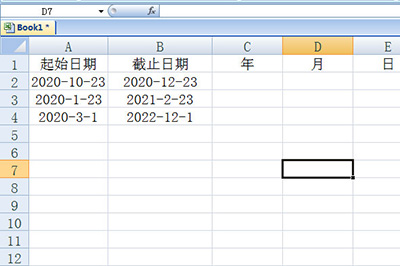
可以在年的单元格中输入以下函数=DATEDIF(A2,B2,"y")。A2表示起始日期单元格,B2表示截止日期单元格,最后双引号中的Y表示年。
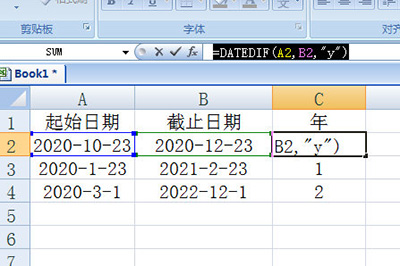
写好后回车并双击填充即可,日期之间的间隔就算出来了。
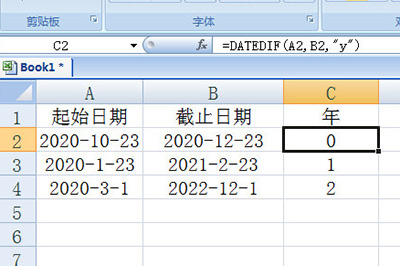
最后以同样的函数在月日中填写,只不过双引号中输入m表示月份,输入d表示天数。同样的双击填充,一个日期的间隔时间就轻松的计算出来吧!
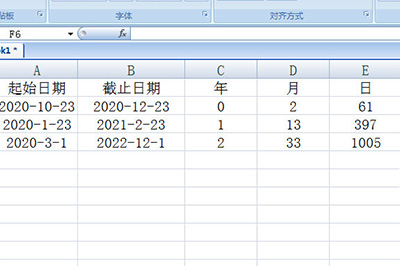
才接触Excel这款软件的各位伙伴,学完本文Excel计算日期间隔的操作内容,是不是觉得以后操作起来会更容易一点呢?








